Come iniziare a lavorare con il Wireless PRO
Il Wireless PRO viene fornito con tutto il necessario per registrare audio wireless di livello broadcast, compresa una custodia di ricarica intelligente, una coppia di microfoni Lavalier, filtro antivento, clip magnetici e tutti i cavi necessari per collegarsi a diversi dispositivi. Il sistema è costituito da una coppia di trasmettitori e da un singolo ricevitore. Ogni trasmettitore riceve l'audio tramite il microfono incorporato o un microfono esterno, come un Lavalier, che può essere collegato tramite l'ingresso da 3,5 mm. L'audio viene trasmesso in modalità wireless all'unità ricevente, che si collega alla fotocamera, allo smartphone, al computer o ad altri dispositivi di registrazione tramite USB o l'uscita da 3,5 mm. L'audio può anche essere registrato direttamente sui trasmettitori, garantendo la massima flessibilità.
Turning on Your Wireless PRO
Each transmitter and receiver unit features a ‘Ø’ button that functions as the power button as well as performing various other functions. Simply long-press this button to power on or power off your units. By default, the Wireless PRO transmitters will automatically power down after 15 minutes if they are unpaired and not recording, but this can be disabled via RØDE Central with the ‘Timeout’ toggle. The receiver does not power down automatically.

Comprensione e navigazione del display
Il ricevitore Wireless PRO è dotato di un display LCD che mostra informazioni fondamentali sui livelli audio, sulla connettività, sullo stato di registrazione e altro ancora. Consente inoltre di navigare tra le varie impostazioni del sistema. Per navigare tra queste opzioni, si utilizzano i tasti di navigazione sinistro e destro del ricevitore, premendoli brevemente (meno di 1 secondo) o a lungo (1 secondo o più).
Questi tre pulsanti svolgono funzioni diverse a seconda della schermata in cui ci si trova, ma corrispondono ai simboli e alle impostazioni sullo schermo fisicamente più vicini per una rapida identificazione. Ad esempio, nella schermata di regolazione del guadagno di uscita (nella foto), il pulsante di navigazione sinistro ne abbassa il livello quando è più vicino al simbolo "-" sullo schermo, mentre il pulsante di navigazione destro lo alza quando è più vicino al simbolo "+".
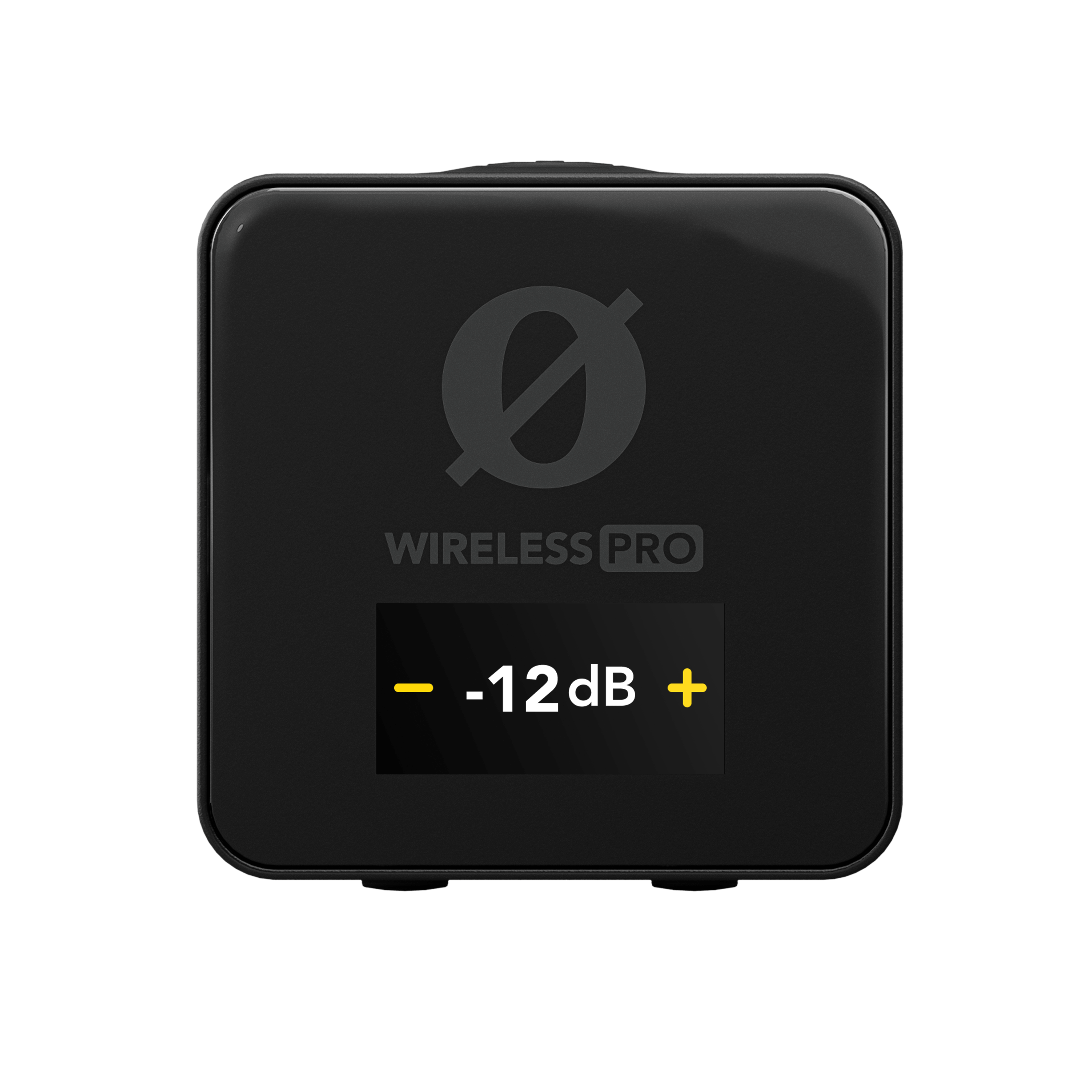
Accoppiamento del Wireless PRO
Alla prima accensione del Wireless PRO, il trasmettitore e il ricevitore si accoppiano automaticamente. Se necessario, è possibile accoppiarli manualmente.
Accoppiamento manuale
Con tutte le unità accese, premere brevemente il tasto di navigazione destro del ricevitore per passare alla schermata del primo trasmettitore, quindi premere a lungo il tasto di navigazione destro per accedere alla modalità di accoppiamento: il display visualizza "PAIR TX NOW (ACCOPPIA TX ORA)". Accendere uno dei trasmettitori e premere brevemente il pulsante Ø per entrare in modalità di accoppiamento: il LED di accoppiamento sul trasmettitore inizierà a lampeggiare rapidamente in blu fino a diventare blu fisso quando l'accoppiamento è riuscito. Passare alla pagina del trasmettitore successivo sul ricevitore premendo brevemente il tasto di navigazione destro e ripetere la procedura per il secondo trasmettitore.
Per annullare l'accoppiamento di un trasmettitore, premere brevemente il tasto di navigazione destro del ricevitore per passare alla schermata del trasmettitore desiderato, quindi premere a lungo il tasto di navigazione destro.
Nota: dopo aver effettuato questa operazione, è necessario riaccoppiare manualmente il trasmettitore.
Accoppiamento in RØDE Central
Con il ricevitore Wireless PRO collegato a un computer che esegue RØDE Central (per saperne di più su RØDE Central), è possibile vedere se i trasmettitori sono attualmente accoppiati al ricevitore nella sezione in alto a destra dell'applicazione. Se un trasmettitore non è accoppiato, accenderlo, premere brevemente il pulsante Ø e poi fare clic su "accoppia" nell'app. Qui è anche possibile annullare l'accoppiamento dei trasmettitori.
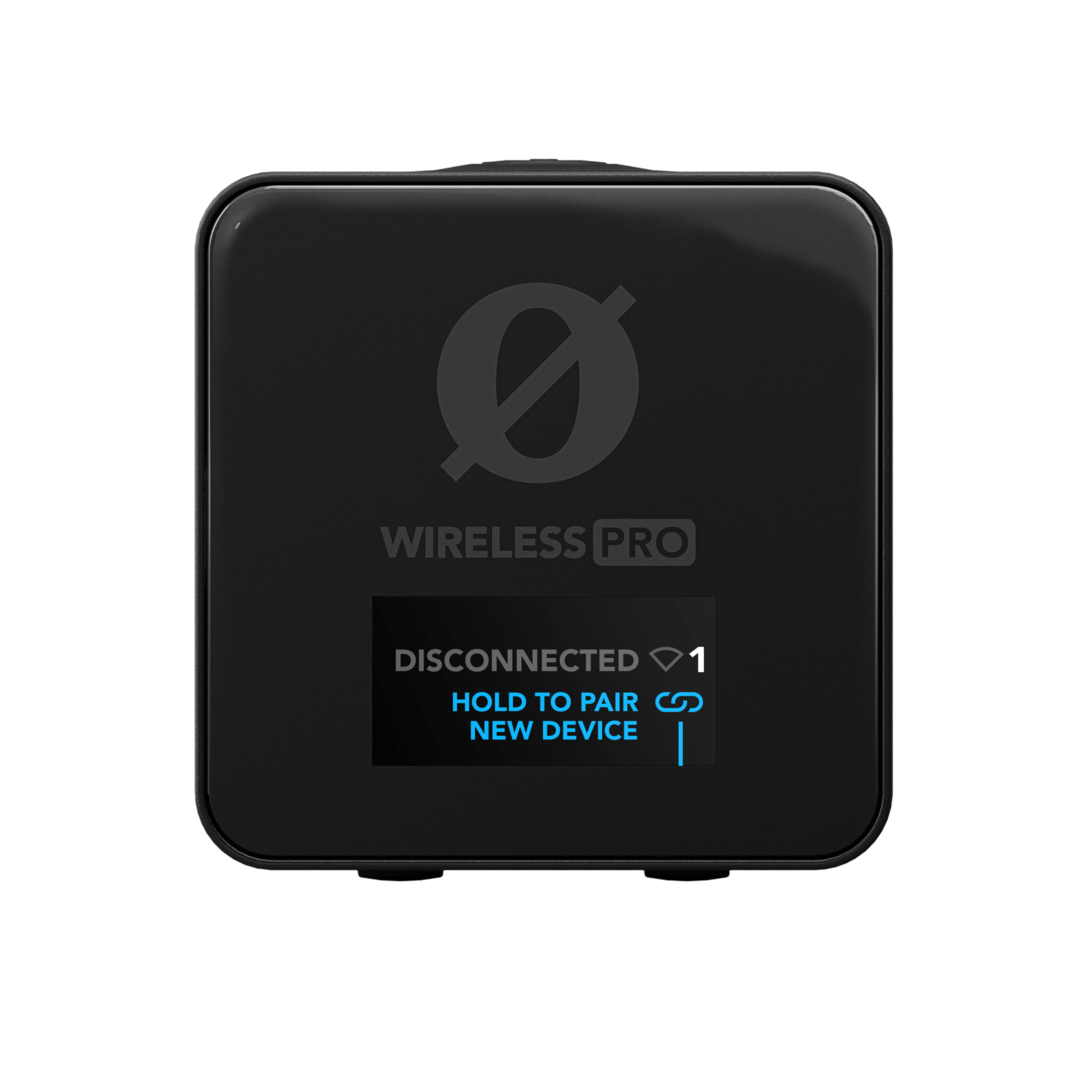
Batteria e ricarica
Il ricevitore e i trasmettitori contengono ciascuno una batteria ricaricabile agli ioni di litio in grado di garantire fino a sette (7) ore di utilizzo a piena carica. È possibile caricare ciascun trasmettitore e ricevitore singolarmente tramite la porta USB-C dell'unità utilizzando un computer o un altro dispositivo di ricarica USB, ma è molto più comodo utilizzare la custodia di ricarica intelligente inclusa.
Custodia di ricarica
La custodia di ricarica in dotazione può contenere altre due ricariche complete per l'intero sistema (due trasmettitori e un ricevitore), per un totale di 21 ore di utilizzo. Per ricaricare il Wireless PRO, è sufficiente inserire tutte e tre le unità nella custodia, assicurandosi che il ricevitore sia posizionato nello slot contrassegnato da "RX" e che la porta USB-C di ciascuna unità sia allineata con le connessioni USB-C della custodia.
Quando la custodia di ricarica non è collegata all'alimentazione, premendo il pulsante vicino alla porta USB-C viene visualizzato lo stato della batteria interna tramite il LED. Il colore è verde fisso quando la carica è buona, ambra quando è bassa, rosso quando è molto bassa e rosso lampeggiante quando è critica. Se la custodia di ricarica si esaurisce, è possibile ricaricarla e contemporaneamente ricaricare i trasmettitori e i ricevitori montati, collegando la custodia a una fonte di alimentazione tramite USB-C.

Note
When the charge case is connected to certain computers (including some Intel-based MacBooks) you may see an error message that says “USB Accessories Disabled. Unplug the accessory using too much power to re-enable USB devices”. This is because these computers are not compatible with simultaneous high-speed data transfer and fast charging. If you see this error, use the standard SC22 USB-C cable instead of the SuperSpeed SC34 cable.
Indicatori del livello della batteria
Il display del ricevitore Wireless PRO mostra il livello della batteria di ciascun trasmettitore e del ricevitore stesso, a sinistra della schermata iniziale.
Ogni trasmettitore è dotato di un indicatore LED dedicato al livello della batteria. Quando la batteria si sta scaricando, questo LED passa da verde ad ambra e da ambra a rosso quando è molto scarica. Il LED lampeggia in rosso quando il livello della batteria è critico. Durante la carica, questo LED lampeggia in verde fino a diventare verde fisso quando è completamente carico.
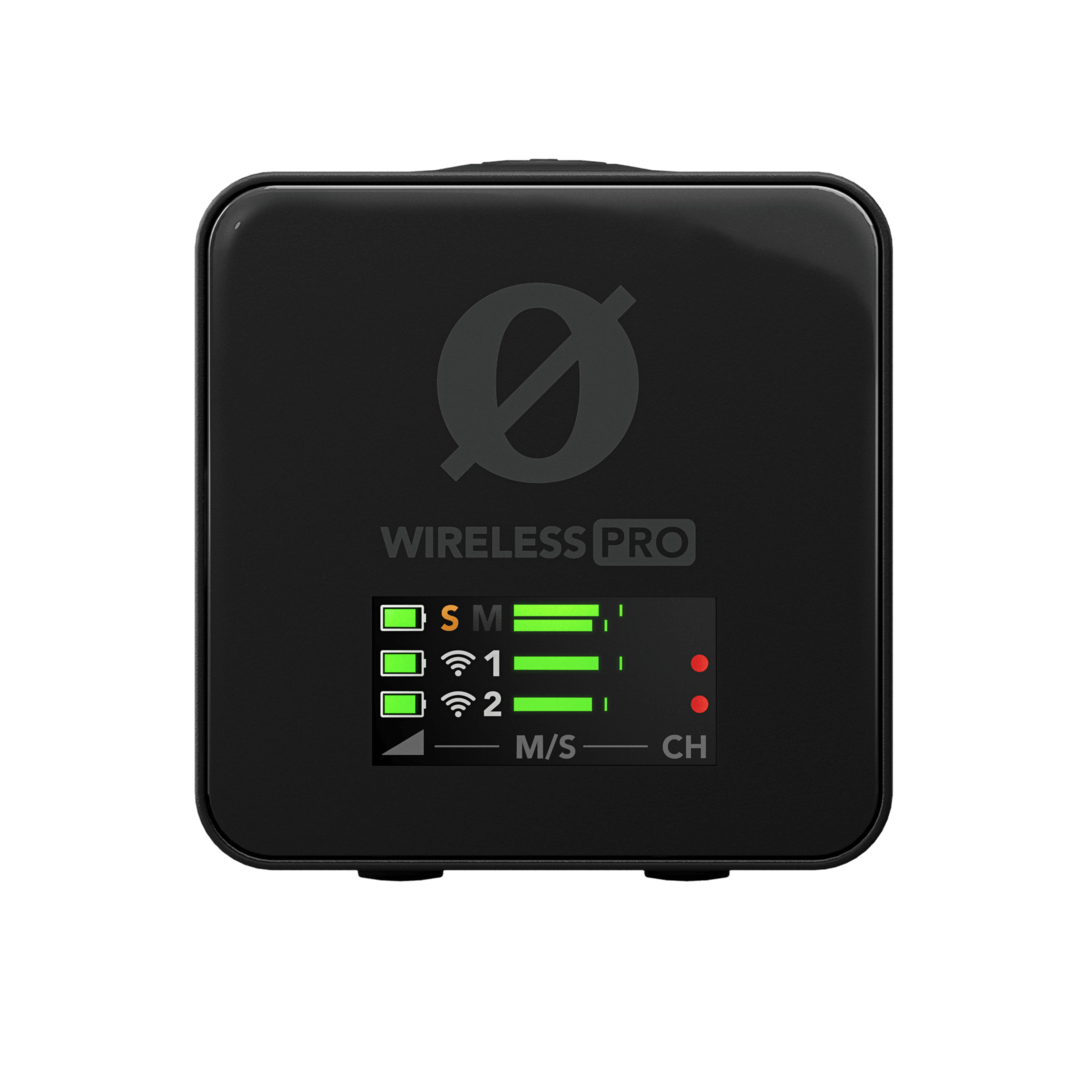
Fissare o montare il Wireless PRO
Sia il trasmettitore che il ricevitore del Wireless PRO sono dotati di una clip integrata. Questa può essere utilizzata per fissare i trasmettitori agli indumenti e ad altri oggetti e per inserire il ricevitore nella slitta del flash di una fotocamera o di un dispositivo simile per fissarlo saldamente in posizione.
MagClip GO
Il Wireless PRO viene fornito con due accessori MagClip GO inclusi nella confezione, uno per ogni trasmettitore. È possibile utilizzare questo attacco per ottenere una maggiore versatilità nel fissare il trasmettitore Wireless PRO agli indumenti. È sufficiente far scorrere il clip MagClip GO (il componente più grande) sulla clip Wireless PRO per fissarlo, posizionare il trasmettitore nel punto desiderato dell'abbigliamento e utilizzare il magnete (il componente più piccolo) sull'altro lato dell'abbigliamento per fissarlo in posizione. È inoltre possibile utilizzare MagClip GO per fissare l'unità ricevente a superfici magnetiche, come gli iPhone dotati di MagSafe.
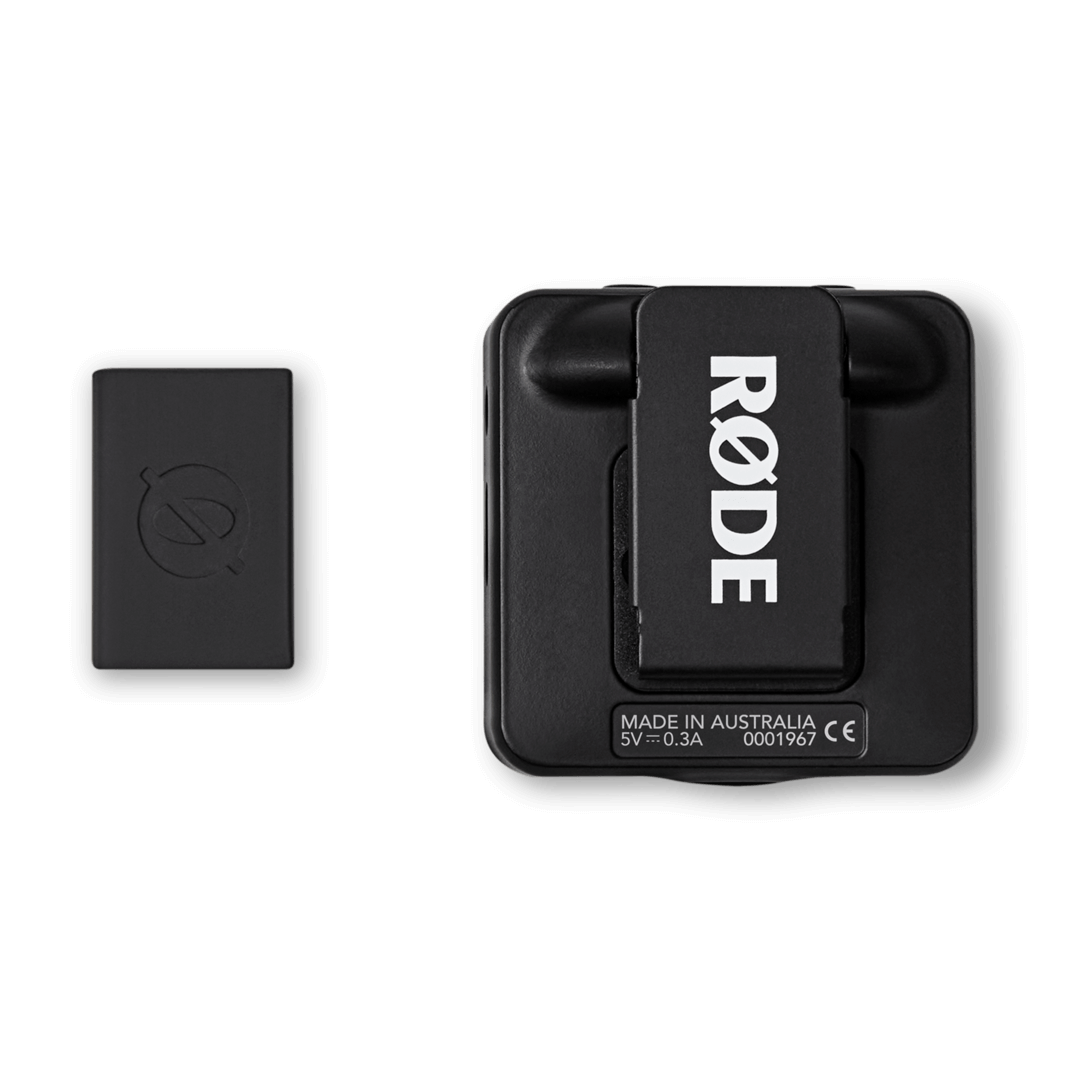
Collegamento di un microfono esterno
Oltre ai microfoni incorporati, i trasmettitori Wireless PRO dispongono anche di ingressi da 3,5 mm per il collegamento di microfoni esterni, come il modello Lavalier II incluso e i microfoni RØDE VideoMics. Quando si collega un microfono esterno, questo sostituisce il microfono incorporato come sorgente di ingresso.
Connettori con blocco
Gli ingressi da 3,5 mm dei due trasmettitori sono dotati di filettature di bloccaggio per i microfoni dotati di connettori con blocco, come il Lavalier II in dotazione. In questo modo è possibile fissare saldamente il microfono in modo che non possa essere accidentalmente scollegato durante l'uso. È sufficiente inserire il jack da 3,5 mm del microfono e ruotare in senso orario l'anello di bloccaggio dorato per fissare il cavo in posizione. Invertire la procedura per scollegare.
Videomicrofoni e altre sorgenti audio da 3,5 mm
È possibile collegare al Wireless PRO qualsiasi microfono o sorgente audio dotato di un'uscita da 3,5 mm, compresi i microfoni shotgun on-camera come il VideoMic NTG e il Wireless PRO rileverà automaticamente se richiede una connessione TRS o TRRS e, se necessario, fornirà l'alimentazione elettrica.

Connecting Your Wireless PRO to a Camera
You can connect the Wireless PRO's receiver via the 3.5mm TRS output using the included TRS to TRS cable, or via USB using the included USB-C to USB-C cable, if your camera has a USB audio input. Simply connect one end of the cable into the Wireless PRO receiver and the other end to your camera’s audio input.
If you are using the 3.5mm output, first ensure the output gain mode is set to ‘Manual’, which is the default setting. To do this, press the Right Navigation button until you cycle through to the Gain Mode screen, and then press the Left Navigation button to cycle through the options until you have ‘Manual’ (indicated by the ‘level’ icon). You can also use the ‘Camera Preset’ gain mode (indicated by the camera icon) – see the ‘Camera Preset’ section for more information.
Plug-in Power Detect
By default, the Wireless PRO receiver will automatically power on or off when the camera it’s connected to also powers on or off, as long as the receiver detects power. Just be sure that your receiver is powered off before first turning on your camera for this mode to function correctly. You can disable this setting via RØDE Central.

Collegamento del Wireless PRO a uno smartphone
Per collegare il Wireless PRO a uno smartphone o tablet, collegare il ricevitore con il cavo USB-C al Lightning o USB-C a USB-C in dotazione, a seconda del tipo di connessione del dispositivo.
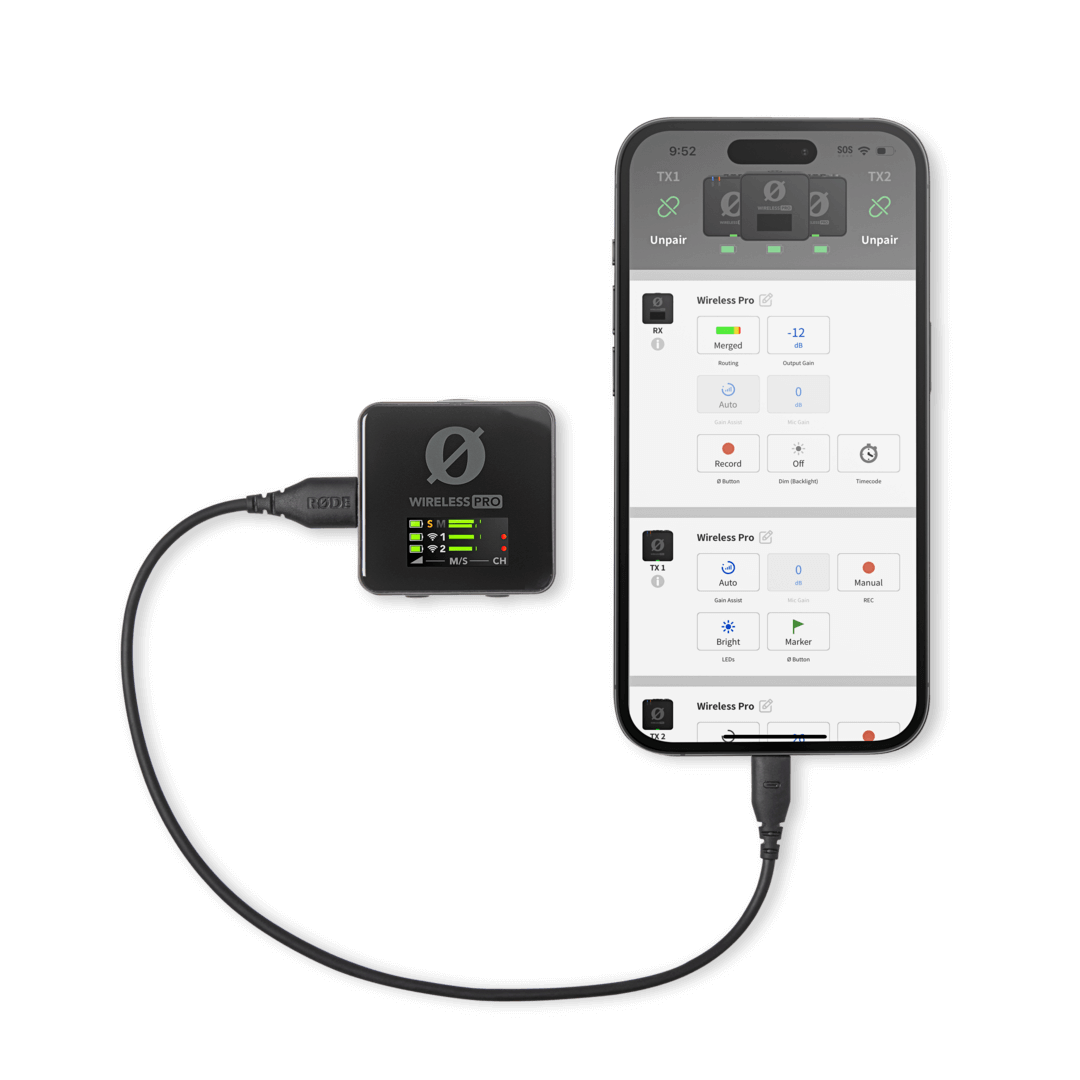
Collegamento del Wireless PRO a un computer
È anche possibile collegare il Wireless PRO a un computer e utilizzarlo come interfaccia audio wireless. A tal fine, è sufficiente collegare il ricevitore alla porta USB del computer utilizzando il cavo USB-C a USB-C in dotazione, quindi accedere alle impostazioni audio e selezionare "Wireless PRO RX" come dispositivo di ingresso. È necessario eseguire la stessa operazione anche in qualsiasi software audio in uso. Se il computer dispone solo di una porta USB-A, è possibile utilizzare un cavo da USB-C a USB-A, come, ad esempio, l'SC18.
Il collegamento a un computer è anche il modo per esportare le registrazioni on-board dai trasmettitori, regolare le impostazioni e caricare le unità. A tal fine, posizionare entrambi i trasmettitori e il ricevitore nella custodia di ricarica e utilizzare il cavo SuperSpeed USB-C in dotazione per collegare la custodia al computer. In questo modo si otterrà la massima velocità di trasferimento possibile e si ricaricheranno la custodia e le unità di Wireless PRO. Vedere le sezioni "Configurazione di Wireless PRO con RØDE Central" e "Registrazione on-board e 32-bit float" per ulteriori informazioni.

Note
Simultaneous use of the 3.5mm analog and USB-C digital outputs is not recommended – depending on which devices you're recording to and how they are powered, a ground loop may occur that can produce digital noise in your signal.
Collegamento di cuffie o auricolari al ricevitore
La connessione TRRS da 3,5 mm del ricevitore Wireless PRO è estremamente versatile e può essere collegata a diversi dispositivi di ingresso e uscita audio, come cuffie e microfoni.
Quando l'uscita da 3,5 mm non viene utilizzata per collegare il ricevitore a una fotocamera (ad esempio, quando si utilizza l'uscita USB-C o si utilizza solo la funzione di registrazione integrata del trasmettitore), è possibile collegare cuffie, come le NTH-100 per il monitoraggio dell'audio, o una cuffia come il modello NTH-100M. Il collegamento di una cuffia consente all'utente di monitorare l'audio e di registrare la voce tramite il microfono della cuffia: per ulteriori informazioni sul modo in cui viene indirizzato questo terzo canale audio (Microfono RX), consultare la sezione "Routing audio".
Prima di collegare le cuffie o gli auricolari al ricevitore, accertarsi che la modalità di guadagno in uscita sia impostata su "Headphones" (Cuffie) o "Headset” (Cuffia). A tal fine, premere il pulsante di navigazione destro fino a scorrere la schermata Modalità guadagno, quindi premere il pulsante di navigazione sinistro per scorrere le opzioni fino a visualizzare "cuffie" o “cuffia”, quindi premere il pulsante di navigazione destro per selezionare la modalità.Una volta selezionato, è possibile utilizzare i pulsanti di navigazione sinistro e destro per regolare il livello di uscita delle cuffie. Il Wireless PRO è dotato di un amplificatore per cuffie ad alta potenza con un'uscita sufficiente per cuffie ad alta impedenza che richiedono un volume elevato.

Note
The Wireless PRO features a high-power headphone amplifier with enough output for high-impedance headphones that require a lot of volume.
Uso dei filtri antivento
I trasmettitori Wireless PRO sono dotati di microfoni omnidirezionali a condensatore di alta qualità. Si tratta di microfoni sensibili che sono progettati per riprendere il suono da tutte le parti in modo estremamente dettagliato. Quando si registra all'aperto o in ambienti ventosi, si raccomanda di utilizzare i filtri antivento di peluches in dotazione per aiutare a proteggere le capsule e ridurre il vento o qualsiasi rumore di fondo nella vostra registrazione.
Il Wireless PRO è dotato di tre filtri antivento di peluches. Questi sono stati completamente riprogettati per assicurare una connessione estremamente forte e non cadranno dai trasmettitori, anche con un uso intenso. Per fissarli in modo sicuro, allineate i due punti bianchi sul filtro antivento con i punti neri sul trasmettitore, poi spingete il filtro antivento verso il basso e ruotatelo per bloccarlo in posizione. Invertire il processo per rimuoverli.
